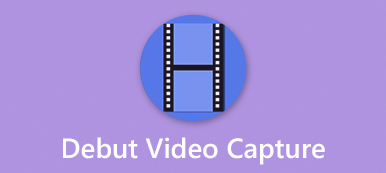無料ビデオ キャプチャ ソフトウェア は、すべての画面アクティビティをキャプチャするためのコンピュータヘルパーです。チュートリアルの作成、レッスンの作成、デモ、生活や仕事のためのビデオなど、画面をキャプチャするためのフリーウェアを使用したい場合。必要なものが何であれ、ビデオキャプチャソフトウェアは、画面で何が起こっているかを高品質のビデオで記録し、透かしなしでエクスポートして、携帯電話、Windows、またはMacで再生できるようにします。ここでは、Windows 10/11/10/8およびMacで探している7の最高の無料ビデオキャプチャソフトウェアリストを紹介します。詳細については、この記事をご覧ください。
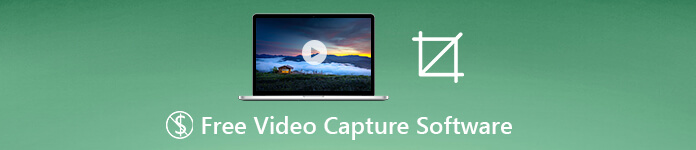
パート1:無料ビデオキャプチャソフトウェアトップ10
この記事では、Windows、Mac、オンライン プラットフォームでトップ 10 のビデオ録画ソフトウェアを比較します。いずれかを選択して、透かしのないビデオを録画できます。
トップ1:Apeaksoft無料オンライン画面レコーダー
Apeaksoft無料オンラインスクリーンレコーダー は、オンラインで透かしなしで画面を録画できる優れたキャプチャツールです。この無料画面キャプチャソフトウェアを初めて使用すると、ユーザーフレンドリーなインターフェイスとスムーズな操作速度で、あらゆるコンピューター画面を簡単に録画できることがわかります。
システム環境: 中国語を学ぶ
価格: Free
- 1.デスクトップとWebカメラの画面記録 Omegle ビデオ通話の録音 お客様のニーズに応じて、さらにさまざまなオプションをご用意しています。
- 2.ブラウザ、ソフトウェア、マイク、その他のソースからの音声で画面ビデオを記録します。
- 3.録画ビデオに変更可能なカーソル、ハイライト、矢印、およびその他の描画ツールを追加します。
- 4.ホットキーを使用して、ビデオ/オーディオの記録を開始/停止/一時停止/再開し、スクリーンショットを撮ります。
- 5.出力ビデオ/オーディオ/画像フォーマットの幅広いサポート。
- 長所:
- 組み込みの 4 つの録音品質オプション。
- 複数のデバイスと互換性があります。
- シンプルな操作で使いやすい。
- ビデオ画面のピクチャーインピクチャーを録画します。
- 短所:
- ハードウェア アクセラレーションの機能はありません。
- エクスポート形式としてのみ WMV と MP4 をサポートします。

ボーナス:
画面録画に関するより高度な機能を利用したい場合は、プレミアム バージョンを購入するとニーズが完全に満たされます。
Apeaksoft スクリーンレコーダー は、Windows 11/10/8/7 向けの最高のスクリーン キャプチャ ソフトウェアで、あらゆるビデオやオーディオをリアルタイムで録画できます。スクリーン レコーダーには、ビデオ レコーダー、オーディオ レコーダー、ゲーム レコーダー、Windows レコーダー、Web カメラ レコーダー、電話レコーダーなど、さまざまな録画ニーズに合わせて 6 つの録画モードが組み込まれています。また、5 つの編集機能と非常に充実した出力形式を使用して、特別なビデオやオーディオを作成してエクスポートすることもできます。
トップ2:Windows 10ゲームバー
Windows 10コンピューターを実行している場合は、組み込みの スクリーンレコーダー Windows 10 で無料でビデオを録画します。実際には、プリインストールされたゲーム バーです。Windows 10 で無料ビデオ キャプチャ ソフトウェアとしても使用できます。出力画面録画ビデオに透かしは表示されません。
システム環境: Windows
価格: Free
- 長所:
- 1.何もインストールせずにWindows 10で画面ビデオを録画します。
- 2. ビデオ録画の開始時間と終了時間をトリムします。
- 3. マイクの音声で画面のビデオを録画します。
- 短所:
- 1. Web カメラで Windows 10 の画面ビデオを録画できません。
- 2. Windows 10 の無料ビデオ キャプチャ ソフトウェアには、録画の一時停止機能はありません。
- 3. ビデオ キャプチャの特定の解像度を指定できません。
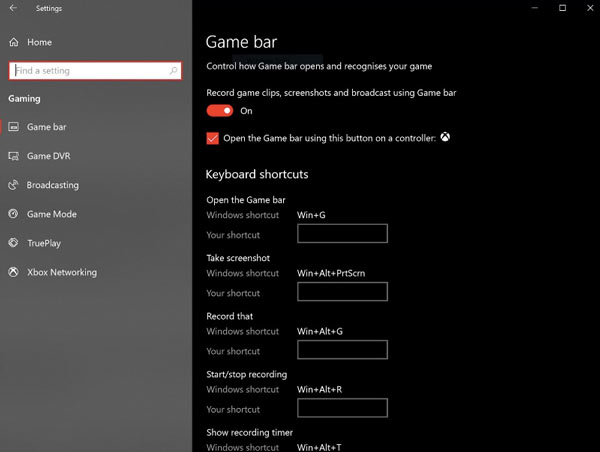
トップ3:OBS
OBS は Open Broadcast Software の略です。OBS は、マルチプラットフォームで利用できる人気のオープンソースのビデオキャプチャフリーウェアです。時間制限なしで画面ビデオをキャプチャできます。さらに、OBS を使用してライブゲームプレイを Twitch または YouTube に直接ストリーミングできます。
システム環境: Windows、Mac、Linux
価格: Free
- 長所:
- 1. HD スクリーンの録画とストリーミングを取得します。
- 2. OBS は、広告が含まれていない完全に無料ビデオ キャプチャ ソフトウェアです。
- 3. フルスクリーン モードでのスクリーン キャプチャ ゲーム。
- 短所:
- 1. OBS のセットアップは少し複雑です。
- 2. OBS での記録中は、ビルドへのインターネット アクセスはありません。
- 3. OBS には一時停止機能がありません。
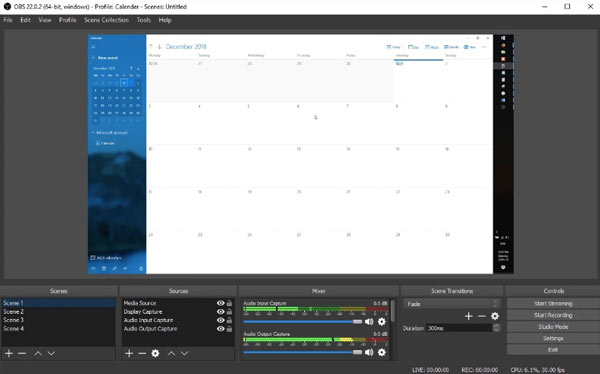
トップ4:QuickTime
QuickTime Media Playerは、MacとWindowsユーザー向けの世界的に無料ビデオキャプチャソフトウェアでもあります。画面のビデオ、ウェブカメラ、iPhoneの画面をコンピューターまたはマイクからの音声とともに録画できます。さらに、編集するための基本的な編集ツールも入手できます。 QuickTimeビデオ録画 追加のプログラムなし。
システム環境: Windows版、Mac
価格: Free
- 長所:
- 1. QuickTime の画面記録に透かしや時間制限はありません。
- 2. QuickTime でビデオをキャプチャするための字幕を有効にします。
- 短所:
- 1. システム サウンドでビデオをスクリーン キャプチャできません。
- 2. 一部のビデオやオーディオを再生するには、追加のコーデックをインストールする必要があります。
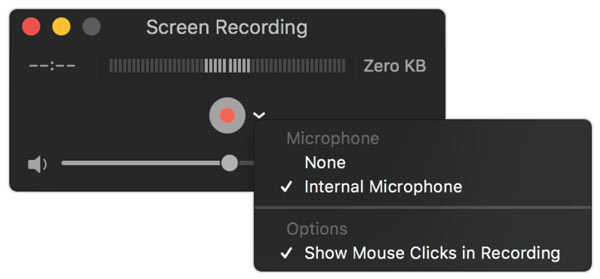
トップ5:Screencast-O-Matic
スクリーンキャスト-O-Maticを は、Windows、Mac、Chrome ブラウザで利用できる無料オンライン ビデオ キャプチャ ソフトウェアです。最大 15 分間、画面ビデオを無料で録画できます。後で、プロジェクトをトリミング、ズーム、キャプションを追加、保存、共有できます。
システム環境: 中国語を学ぶ
価格: フリーミアム
- 長所:
- 1. Web ベースの画面キャプチャ プログラムは、ブラウザから直接起動できます。
- 2. Screencast-O-Matic 無料版から基本的な編集ツールを入手します。
- 短所:
- 1. 最大 15 分の画面録画時間。
- 2. 無料ビデオ キャプチャ ソフトウェアには透かしが入っています。
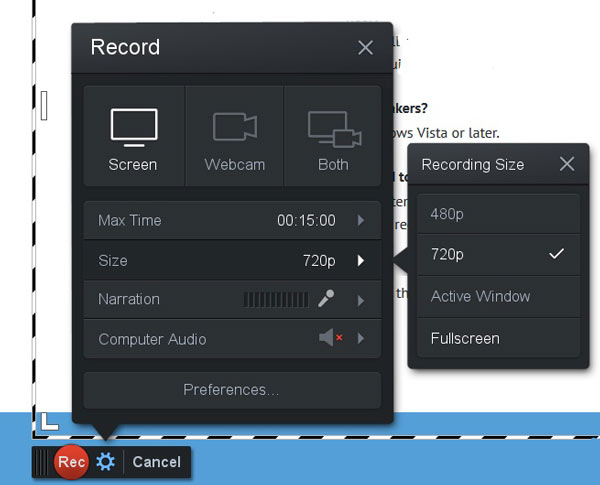
トップ6:SnagIt
簡単なハウツーガイドや説明ビデオを作成したい場合は、 SnagItの スクリーンキャプチャユーティリティを入手します。画面録画ビデオにウェブカメラオーバーレイを追加できます。お気に入りのツールがある場合は、Snagit のお気に入りに追加できます。その結果、簡単にアクセスできるようになります。
システム環境: Windows版、Mac
価格: フリーミアム
- 長所:
- 1. ホットキー コントロールを使用して簡単にスクリーン キャプチャを取得します。
- 2. Snagit は、画像や録画したビデオをキャプチャするための基本的な編集ツールを提供します。
- 短所:
- 1. 一部の Snagit 機能は混乱を招きます。
- 2. Snagit ライセンスは少し高価です。
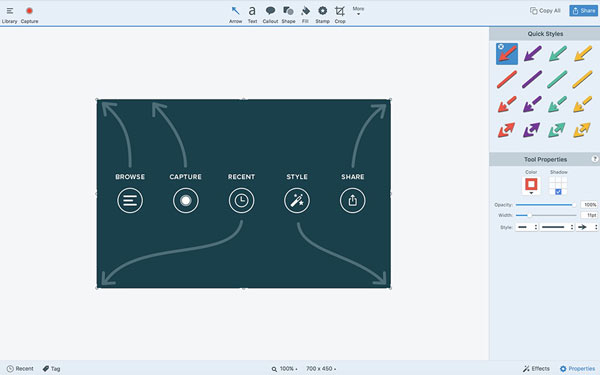
トップ7:ShareX
そして デビュービデオキャプチャソフトウェアShareX は、Microsoft Windows 用のもう 1 つの無料オープン ソース ビデオ キャプチャ ソフトウェアです。Windows コンピューターの任意の領域をスクリーン キャプチャできます。録画後、無料ビデオ キャプチャ ソフトウェア内でキーを 1 回押すだけでファイルを共有できます。
システム環境: Windows
価格: Free
- 長所:
- 1.録画ビデオを保存または共有するための複数のエクスポート オプションを取得します。
- 2. キーボード ショートカットを使用して、画面のビデオとオーディオの記録を開始および停止します。
- 短所:
- 1. ShareX でゲームを録画するのは適切な選択ではありません。
- 2. 全画面モードでビデオを録画できません。
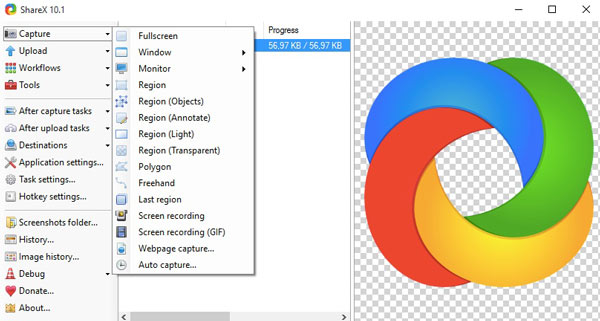
トップ8:スクリーンキャスト
Screencastify は、Chrome 用の無料スクリーン レコーダー拡張機能です。 Screencastify をコンピュータにダウンロードまたはインストールする必要はありません。 Google Chrome をデフォルトのブラウザとして使用している場合は、軽量のビデオ キャプチャ ソフトウェアを無料で使用して、画面録画を録画、編集、共有できます。 サイズが小さいため、録画中に音楽を再生してプログラムを自分のものにすることもできます。 ミュージックビデオレコーダーコンピュータの動作が遅くなることもありません。
システム環境: Chrome
価格: Free
- 長所:
- 1. 必要に応じて、デスクトップ全体または特定のブラウザをキャプチャします。
- 2. 画面と顔の両方を同じウィンドウに記録します。
- 短所:
- 1. Screencastify のフル バージョン ソフトウェアは、年間に高額のサブスクリプション料金が必要です。
- 2. 無料ビデオ レコーダーの最大時間制限は 5 分です。

トップ9:CamStudio
オープンソースのスクリーンキャストおよび録画ソフトウェアであるため、 CamStudioの 無料でご利用いただけます。隠れた購入はありません。したがって、無制限のスクリーン録画時間を取得したり、透かしを削除したりするために料金を支払う必要はありません。
システム環境: Windows
価格: Free
- 長所:
- 1.透かしのない完全に無料ビデオキャプチャソフトウェア。
- 2.時間無制限のスクリーン録画ビデオ。
- 短所:
- 1. CamStudio には、ビデオやオーディオの編集ツールはありません。
- 2. 録画ビデオ ファイルは AVI または SWF 形式でのみ保存できます。
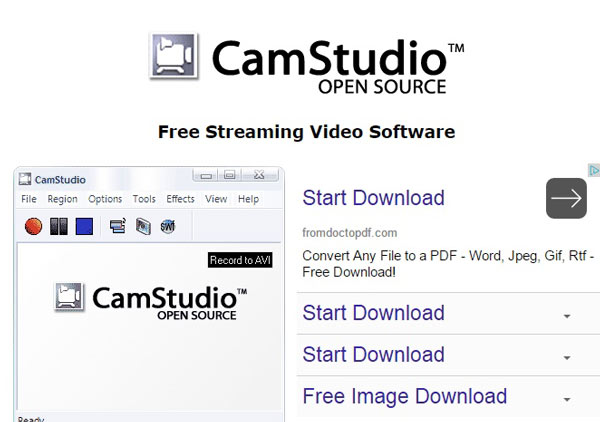
トップ10:Apowersoft無料オンライン画面レコーダー
ご覧のとおり、これは無料オンライン ビデオ キャプチャ ソフトウェアです。このブラウザ内スクリーン レコーダーを使用して、Windows、Mac、Linux コンピューターからビデオとオーディオを録画できます。
システム環境: 中国語を学ぶ
価格: Free
- 長所:
- 1.透かしのないブラウザのスクリーンキャプチャ。
- 2.画面録画の最大時間制限はありません。
- 短所:
- 1. オンラインで無料ビデオ キャプチャを使用する前に、ランチャーをダウンロードする必要があります。
- 2. Apeaksoft 無料オンラインスクリーンレコーダーはブラウザベースのツールです。そのため、ゲームプレイの録画には使用できません。

パート2:フリースクリーンビデオキャプチャソフトウェアに関するFAQ
iPhoneおよびAndroid向けの無料ビデオキャプチャアプリの推奨
Airshou、Vidyo、BB Recorder、DU Recorder、AZ Screen Recorderなど、iOSおよびAndroidユーザー向けの無料ビデオ録画アプリがたくさんあります。すべての高度な機能のロックを解除するために支払う必要がある場合があります。
Windows 10でビデオを無料でキャプチャできますか?
はい。 すべてのWindows 10コンピューターには、組み込みのXboxゲームバーがあります。 したがって、Windows 10の無料ビデオキャプチャソフトウェアを使用して、ラップトップまたはコンピューター上の任意のWindowsアプリの画面を直接記録できます。
ストリーミングビデオまたはオーディオの録音は合法ですか?
それは主にあなたが住んでいる地域や地域に依存します。 しかし、ビデオストリームまたはオーディオストリームを個人的な目的でのみ記録する場合は、それほど問題ではありません。
この記事では、10 の推奨事項について説明します。 無料ビデオキャプチャソフトウェア Windows、Mac、Linux 用。ニーズに合わせて最適なものを選択し、透かしのないビデオを簡単に録画できます。また、お気に入りのビデオをソーシャル メディア ネットワークやプラットフォームで共有することもできます。さあ、レコーダーを 1 つ選んで、ためらうことなく制作プロセスを楽しんでください。